我们经常需要使用PDF文件进行工作和学习。但是,你知道如何在PDF文件中进行高亮标记吗?别担心,今天我将告诉你一个简单而有效的方法。无论是在电脑上还是在手机上,只需几个简单的步骤,你就可以轻松地在PDF文件中进行高亮标记,让重要内容一目了然。接下来,让我们一起来掌握这项技能,提升工作效率吧!
如果您对软件/工具使用教程有任何疑问,可咨询问客服:s.xlb-growth.com/0UNR1?e=QsjC6j9p(黏贴链接至微信打开),提供免费的教程指导服务。
使用福昕PDF阅读器怎么给PDF添加高亮?
在PDF文件中使用高亮文字是一个非常实用的技巧,可以让重要信息更加突出,一目了然。使用福昕PDF阅读器可以轻松实现这个目标。这款阅读器体积小巧,功能强大,可以在PDF文件上添加各种注释,还可以将PDF文件合并或拆分成多个部分,非常方便操作。此外,它还支持将PDF文件与其他格式的文件相互转换。总的来说,福昕PDF阅读器是一款优秀的办公辅助工具。界面简洁,操作简单易懂。接下来我将向大家介绍如何使用它来实现在PDF文件中高亮显示文字的功能。

首先,打开福昕官网,下载并安装福昕阅读器。接着,在软件中点击“文件”菜单,找到“打开”选项,然后选择需要进行高亮的文件。

第二步:接着,选择需要突出显示的文字,然后点击【主页】中的【高亮】按钮,这样文字就会被标记出来。你也可以先点击【高亮】,然后再选择要突出显示的文字部分。完成高亮后,再次点击已标记的地方,还可以调整颜色、透明度等样式。

怎么使用福昕PDF编辑器设置高亮
在阅读PDF文件时,我们可以随时使用颜色来突出重要内容,这样以后再次阅读时就会更加迅速,并且方便与同事分享,让他们一目了然问题所在。那么如何使用颜色来标记PDF文件中的重点内容呢?只需使用福昕PDF编辑器,通过简单的几步操作即可完成。此外,还可以给重点内容添加注释,以便更好地理解。福昕PDF编辑器不仅可以高亮显示文本,而且还是一款功能全面的编辑工具。它可以加密PDF文件、拆分PDF文件、进行PDF和其他格式文件之间的转换等等,具有许多实用的功能。总的来说,它是一款非常优秀的文件编辑工具,让我们一起来学习如何使用吧。

第一步:首先到官方网站下载安装【福昕PDF编辑器】,安装完成后运行软件,导入需要处理的PDF文档。接着,在工具栏中找到【注释】选项,点击进入,选择【区域高亮】功能,操作界面如下图所示。

在进行PDF区域高亮后,右侧会弹出一个编辑栏,可以在这里调整高亮颜色和透明度等。
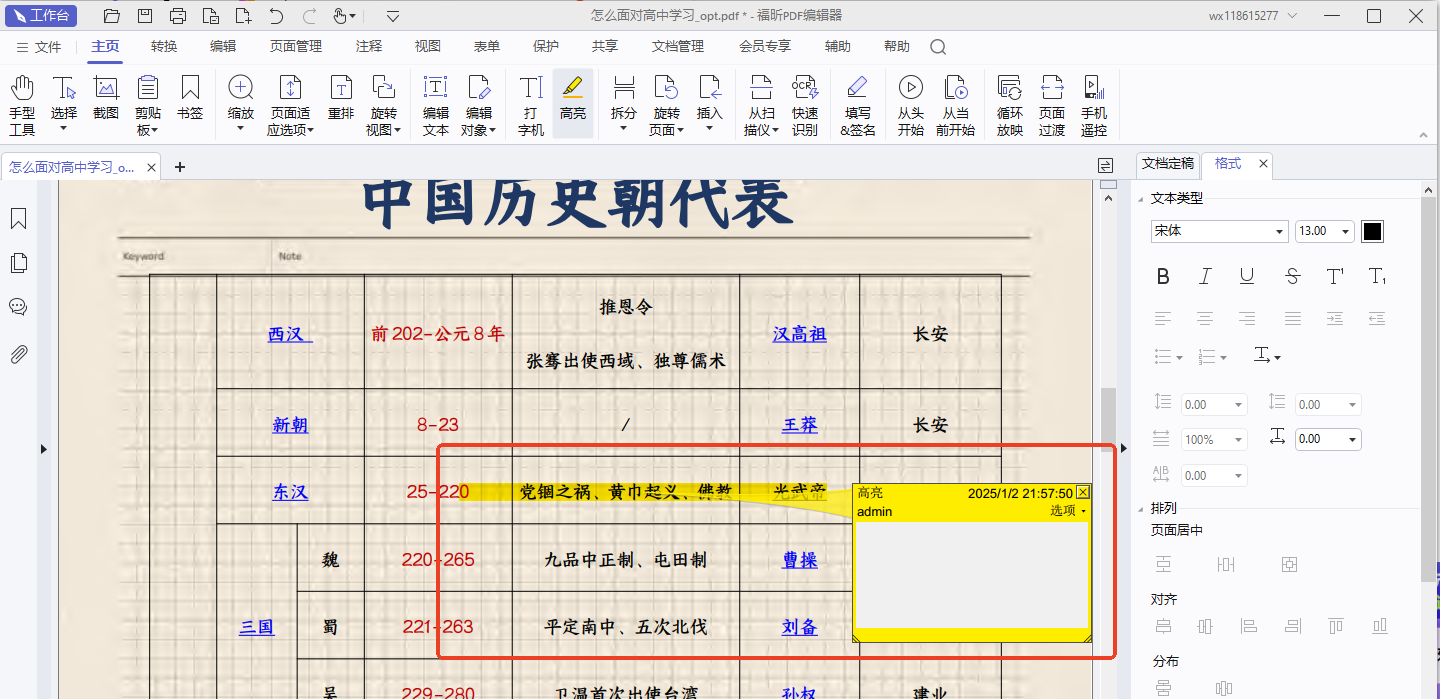
用PDF阅读器专业版怎么自定义设置高亮?
在阅读PDF文件时,使用高亮功能来标记重要内容是非常实用的。不过,你是否觉得默认的高亮颜色有些单调?想要尝试换一个颜色吗?选择一个喜欢的颜色来进行高亮标记,不仅可以提升阅读体验,还能让你的笔记更加个性化和高效。通过福昕PDF阅读器专业版,你可以轻松设置自定义的高亮颜色。此外,福昕PDF阅读器专业版不仅是一款简单的PDF阅读工具,还拥有多种标注功能,让你在阅读过程中能够更清晰地标注文件,使用起来更加便捷。今天,让我们一起探讨如何在福昕PDF阅读器专业版中设置自定义高亮颜色。
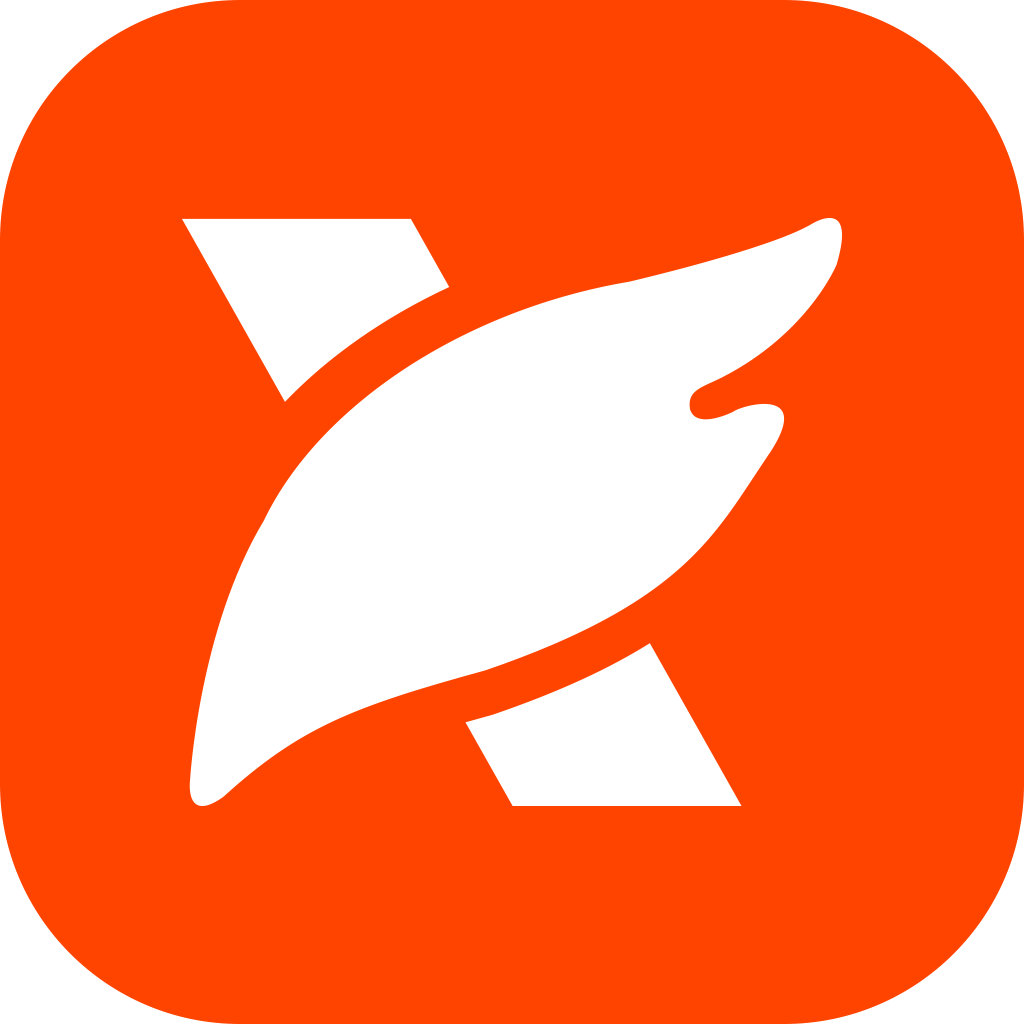
首先,双击打开已安装好的专业版PDF阅读器。然后,点击“打开文件”选项,选择要浏览的PDF文件进行加载。

第二步:在工具栏中点击【注释】按钮,打开注释工具栏。在注释工具栏中选择【高亮】工具。

第三步:使用鼠标左键点击并拖动选择想要突出显示的文本段落。释放鼠标后,所选文本将被标记为高亮显示。您可以根据需要在注释工具栏上调整颜色和透明度选项来自定义高亮的外观。完成高亮后,可以保存PDF文件或执行其他操作,如添加批注、划线等。

使用福昕PDF阅读器可以轻松实现对文档进行高亮标记的功能。只需在工具栏中选择“注释”并点击“高亮”按钮,就能快速将需要强调的内容突出显示。同时,还可以自定义高亮的颜色和透明度,以便更好地区分不同类型的信息。这样不仅提高了阅读效率,也方便了笔记整理和信息归纳。总之,这个工具的高亮功能让阅读体验更加个性化和便捷,是一款值得推荐的阅读工具。

 免费下载
免费下载




